La postproducción de imágenes es un arte que requiere mucha práctica y paciencia. Si trabajas en Lightroom, la comparación Antes/Después es una herramienta indispensable para supervisar tus progresos. Esta función no solo te ayuda a juzgar tus correcciones, sino también a evitar que te excedas al editar.
Principales conclusiones
- La comparación Antes/Después sirve para revisar continuamente tu edición de imágenes.
- Puedes alternar entre diferentes modos de visualización para reconocer mejor los cambios.
- La función de comparación es especialmente útil para hacer visibles contrastes y detalles.
Guía paso a paso para usar la comparación Antes/Después en Lightroom
Para utilizar la comparación Antes/Después en Lightroom de manera efectiva, sigue estos pasos:
Primero abre Lightroom y selecciona la imagen que deseas editar. Asegúrate de estar en modo de pantalla completa para tener una mejor vista de tus ediciones. Para ello, puedes utilizar la tecla correspondiente en tu teclado.
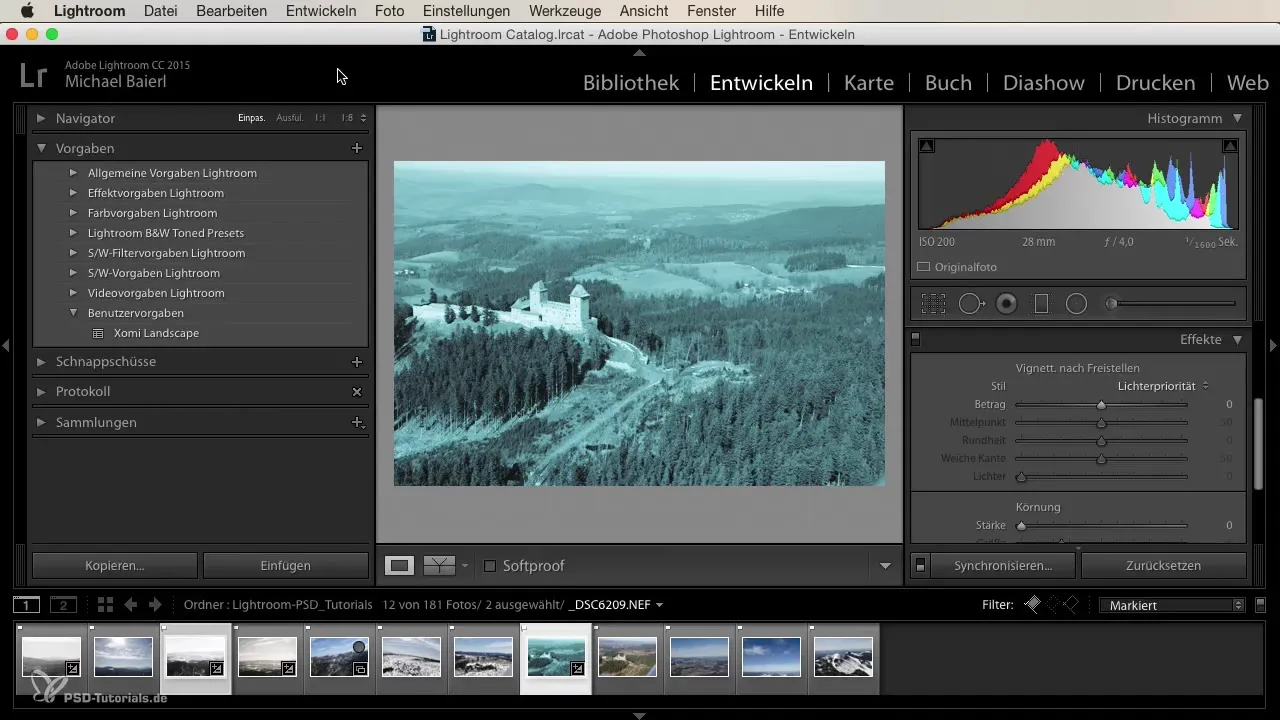
Para hacer espacio para la imagen, oculta los paneles que no necesitas temporalmente. Esto te permitirá ver la imagen sin distracciones. Haz clic en los botones correspondientes que se encuentran en la interfaz de usuario de Lightroom.
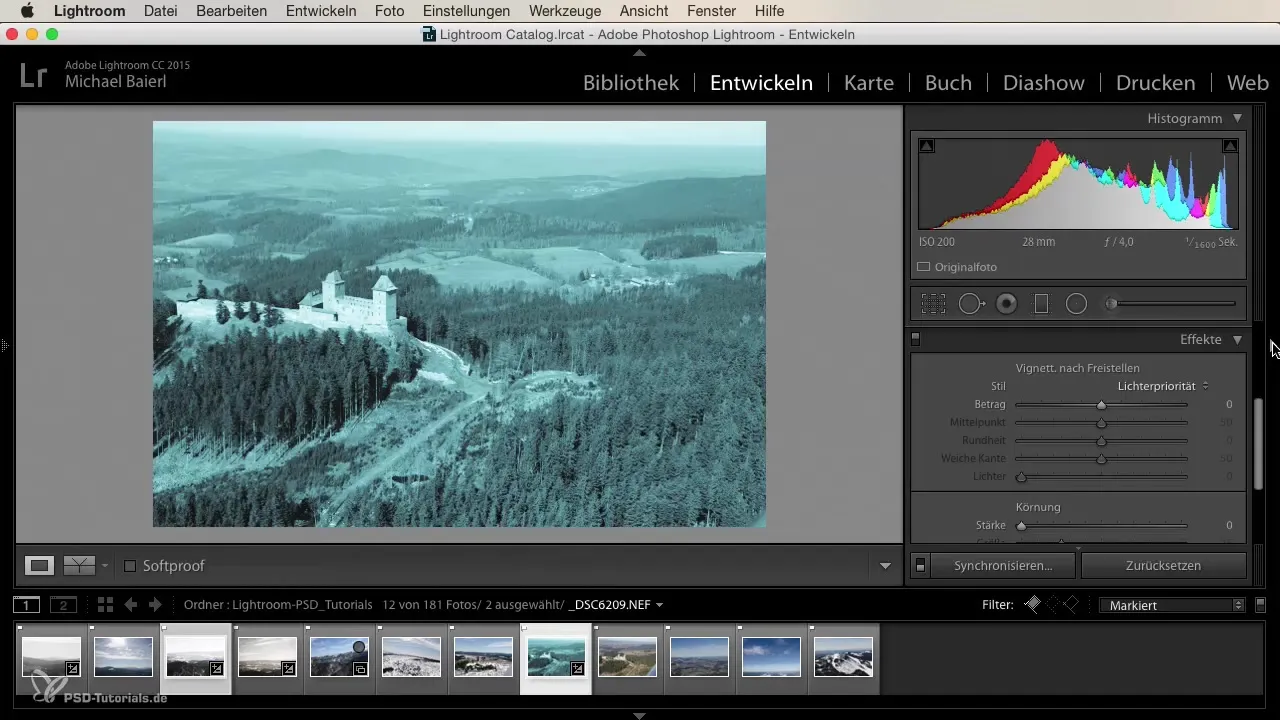
Ahora puedes activar la función Antes/Después. Ve a la opción que te permite hacer esta comparación y selecciona el método de visualización deseado. Lightroom te ofrece varias opciones, por ejemplo, mostrar la imagen anterior a la izquierda y la imagen editada a la derecha. Esta vista es especialmente útil si trabajas en modo horizontal.
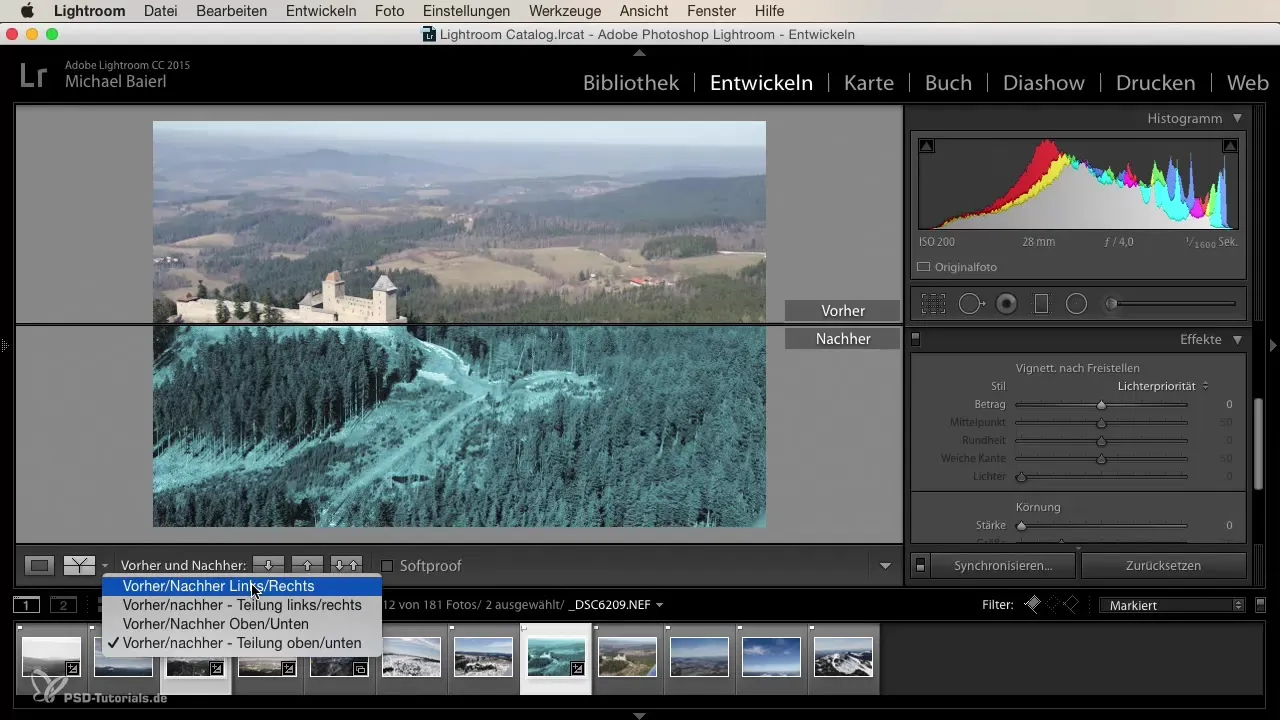
Navega a través de las imágenes que has editado utilizando las teclas de flecha. Esta es una forma rápida de comprobar cómo tus ediciones han cambiado la imagen total. Presta atención a detalles como el tono y el contraste que se generan a través de diferentes ediciones.
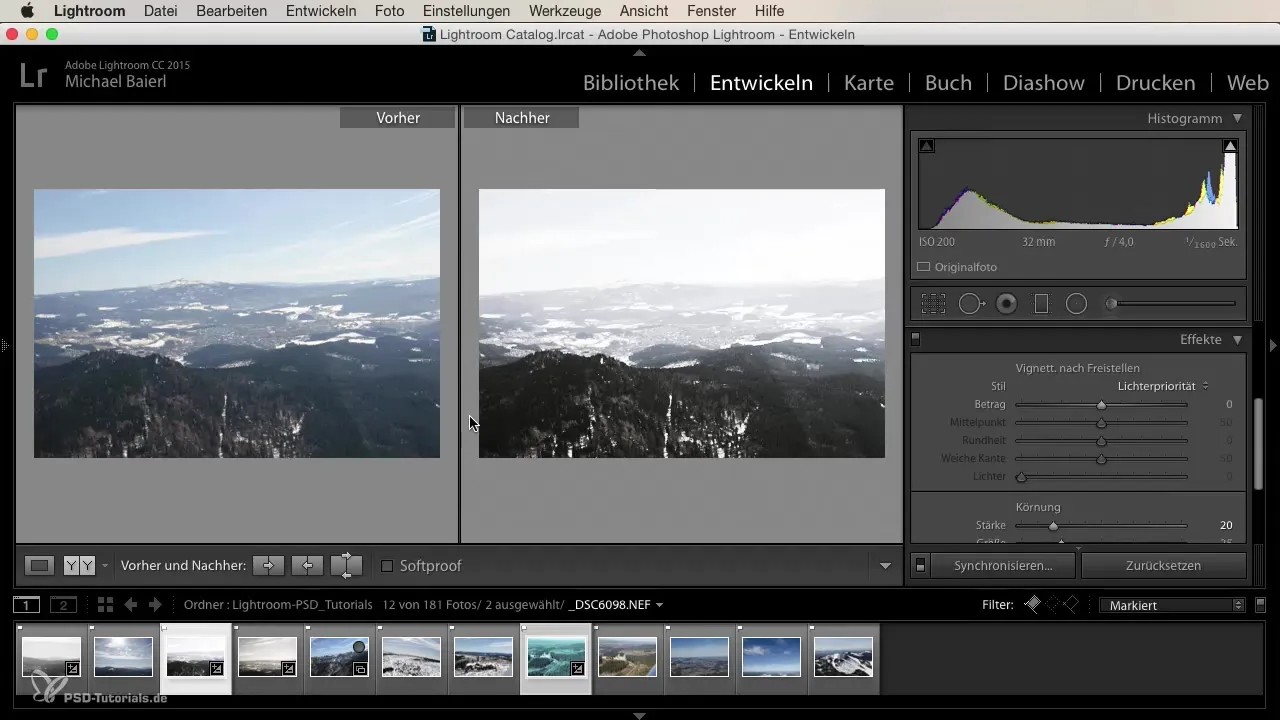
Mientras navegas por las imágenes, puedes identificar si el contraste es demasiado fuerte o demasiado débil, o si aún hay potencial de mejora. Utiliza las teclas de flecha para tener una idea de si tu desarrollo actual va en la dirección correcta.
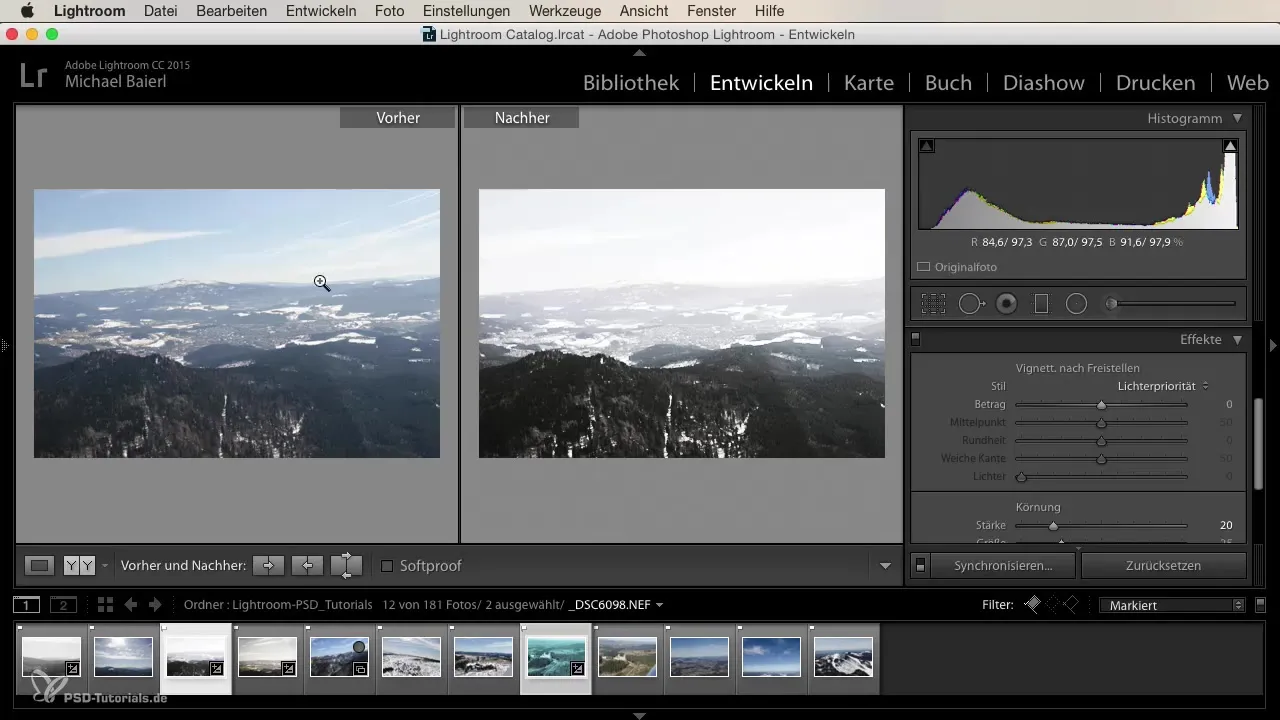
También considera si deseas volver a editar ciertas áreas de la imagen, como las nubes o el horizonte. Puedes perfeccionar con las herramientas de edición para dar más definición a las nubes y enderezar el horizonte.
Una forma de determinar si has hecho los ajustes correctos es utilizar el modo Antes/Después en vista dividida. Esto te da una comparación directa de ambos escenarios y te ayuda a identificar dónde debes hacer concesiones o realizar más ajustes.
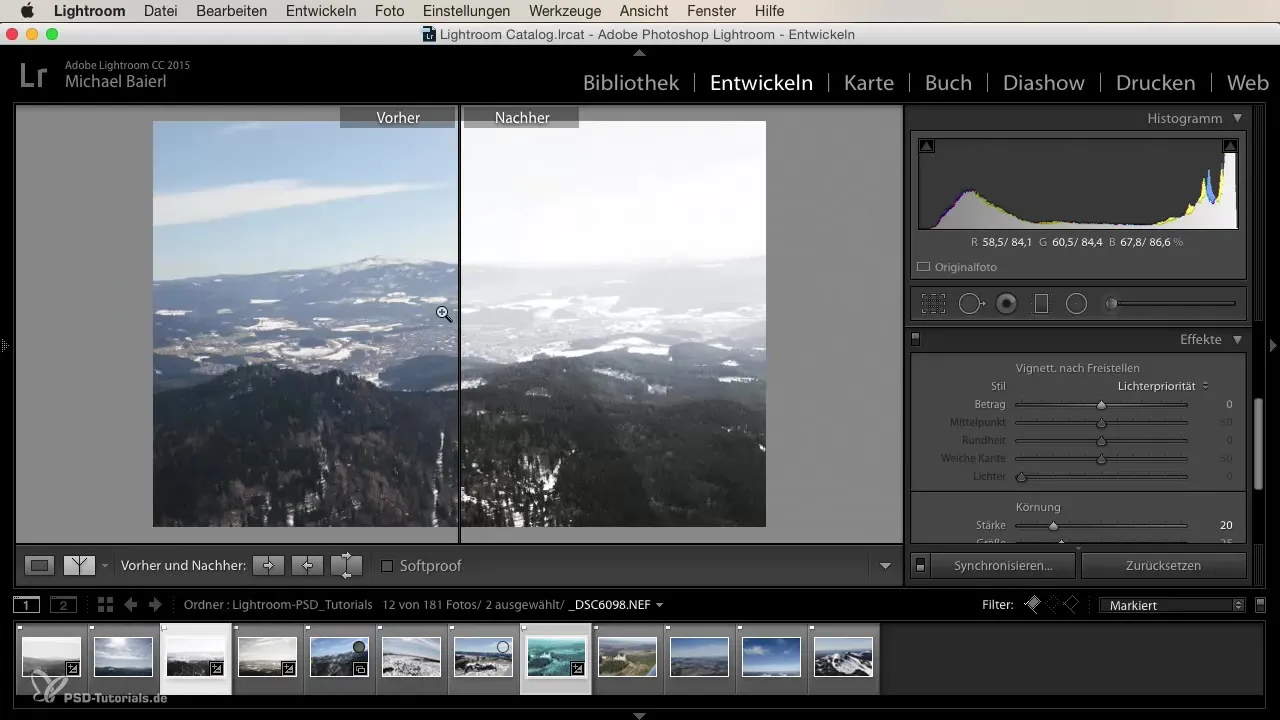
Si utilizas las comparaciones regularmente, desarrollarás un mejor ojo para tus ediciones y lo que realmente necesita una imagen. Es importante revisar continuamente y, si es necesario, retroceder para asegurarte de que estás satisfecho con el resultado final.
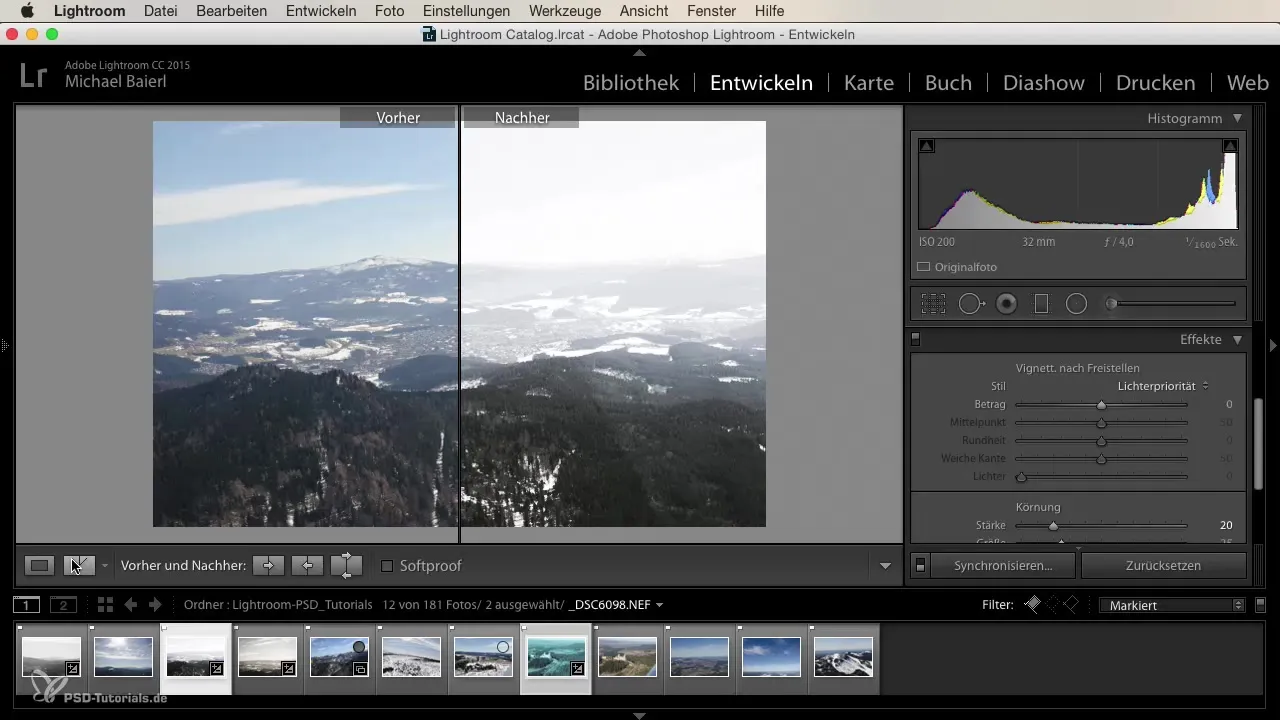
Resumen
Con la función de comparación Antes/Después en Lightroom, puedes controlar efectivamente tu edición de imágenes. Utiliza las diferentes opciones de visualización para rastrear tus progresos y realizar ajustes precisos. Asegúrate de revisar regularmente si tus ediciones están en línea con tu visión.
Preguntas frecuentes
¿Cómo activo la vista Antes/Después en Lightroom?Puedes activar la vista Antes/Después seleccionando la opción correspondiente en la interfaz de usuario y ajustando el método de visualización como desees.
¿Por qué es importante la comparación Antes/Después?Te ayuda a revisar tus ediciones y asegurarte de que no estás sobreeditando tu imagen y mencionando los detalles más importantes.
¿Puedo alternar entre diferentes modos de visualización?Sí, Lightroom te ofrece varios modos de visualización para la comparación Antes/Después, que puedes alternar a tu gusto para ver los mejores resultados.


